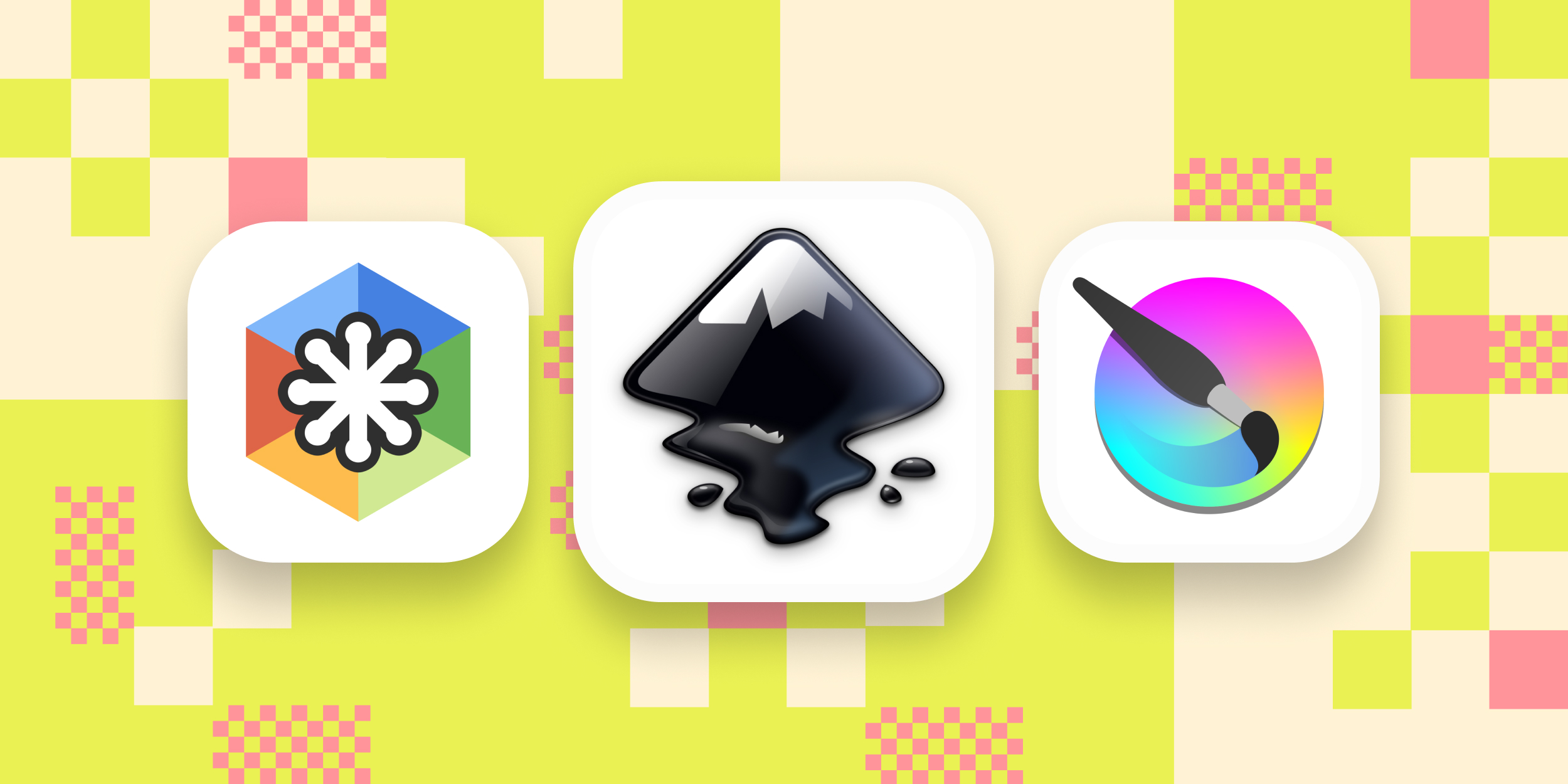Microsoft Excel – незаменимый инструмент для обработки данных, и умение эффективно работать с ним – ключ к продуктивности. Сегодня мы углубимся в мир поиска и замены данных в Excel, изучив не только базовые функции, но и продвинутые техники, которые помогут вам значительно ускорить и упростить вашу работу. Забудьте о ручном переборе тысяч строк – мы покажем вам, как автоматизировать этот процесс и сделать его максимально точным и эффективным. Готовы узнать больше? Тогда поехали!
Базовые функции поиска и замены
Прежде чем перейти к сложным приемам, давайте освежим в памяти базовые функции поиска и замены. Стандартный инструмент «Найти и заменить» (Ctrl+H) позволяет быстро найти определенное значение в выбранном диапазоне или во всем листе. Вы можете искать как точные совпадения, так и частичные, используя специальные символы, например, звездочку (*) для обозначения любого количества символов или вопросительный знак (?) для одного символа. Например, поиск «*текст*» найдет все ячейки, содержащие слово «текст» в любом контексте.
Однако, базовые функции ограничены, и при работе с большими объемами данных или сложными критериями поиска они могут оказаться недостаточно эффективными. Именно поэтому мы переходим к более продвинутым методам.
Использование формул для поиска и замены
Excel предоставляет мощный арсенал формул, которые позволяют автоматизировать поиск и замену данных с высокой степенью точности. Например, функция `SUBSTITUTE` позволяет заменить одно значение другим в текстовой строке. Синтаксис функции прост⁚ `SUBSTITUTE(текст; старое_значение; новое_значение; [номер_вхождения])`. Последний аргумент (номер_вхождения) указывает, какое по счету вхождение старого значения нужно заменить. Если он опущен, заменяются все вхождения.
Рассмотрим пример⁚ если в ячейке A1 содержится текст «Москва, Россия», то формула `=SUBSTITUTE(A1; «Россия»; «РФ»)` заменит «Россия» на «РФ» и вернет «Москва, РФ».
Функция FIND и SEARCH
Функции `FIND` и `SEARCH` позволяют определить позицию подстроки в текстовой строке. `FIND` чувствительна к регистру, а `SEARCH` – нет. Зная позицию подстроки, можно использовать другие функции, например, `LEFT`, `MID`, `RIGHT`, для извлечения части текста или его модификации.
Например, `=FIND(«Россия»; A1)` вернет позицию слова «Россия» в ячейке A1, если регистр совпадает. Если регистр важен, используйте `SEARCH`.
Продвинутые техники поиска и замены с использованием VBA
Для самых сложных задач, требующих обработки огромных объемов данных или выполнения специфических операций, можно использовать VBA (Visual Basic for Applications). VBA позволяет создавать макросы – автоматизированные последовательности действий, которые значительно ускоряют работу и позволяют реализовывать функции, недоступные стандартными средствами Excel.
Например, можно написать макрос, который будет искать и заменять данные на основе сложных критериев, включая проверку условий, использование регулярных выражений и работу с внешними источниками данных.
Пример VBA-макроса для замены
Sub ЗаменитьТекст
Cells.Replace What⁚="старое", Replacement⁚="новое", LookAt⁚=xlPart, _
SearchOrder⁚=xlByRows, MatchCase⁚=False, SearchFormat⁚=False, _
ReplaceFormat⁚=False
End Sub
Автоматизация поиска и замены с помощью Power Query
Power Query (Power Query Editor) – мощный инструмент для работы с данными, позволяющий импортировать, очищать, преобразовывать и анализировать данные из различных источников. Power Query предоставляет расширенные возможности поиска и замены, включая использование регулярных выражений и работу с колонками данных.
Например, вы можете легко заменить значения в колонке, используя функцию «Заменить значения». Power Query позволяет применять преобразования к данным без изменения исходного файла, что делает работу с данными более безопасной и удобной.
Таблица сравнения методов
| Метод | Сложность | Эффективность | Гибкость |
|---|---|---|---|
| Стандартный поиск и замена | Низкая | Средняя | Низкая |
| Формулы | Средняя | Высокая | Средняя |
| VBA | Высокая | Очень высокая | Очень высокая |
| Power Query | Средняя | Высокая | Высокая |
Поиск и замена данных в Excel – это не просто базовая функция, а мощный инструмент, который может значительно упростить и ускорить вашу работу. Выбрав правильный метод, вы сможете эффективно обрабатывать большие объемы данных и решать сложные задачи. Надеюсь, эта статья помогла вам расширить ваши знания и навыки в этой области.
Рекомендуем также ознакомиться с нашими другими статьями о работе с Excel⁚ «10 секретов повышения производительности в Excel» и «Анализ данных в Excel⁚ практическое руководство»;
Облако тегов
| Excel | Поиск | Замена | Формулы | VBA |
| Power Query | Макросы | Данные | Обработка | Автоматизация |